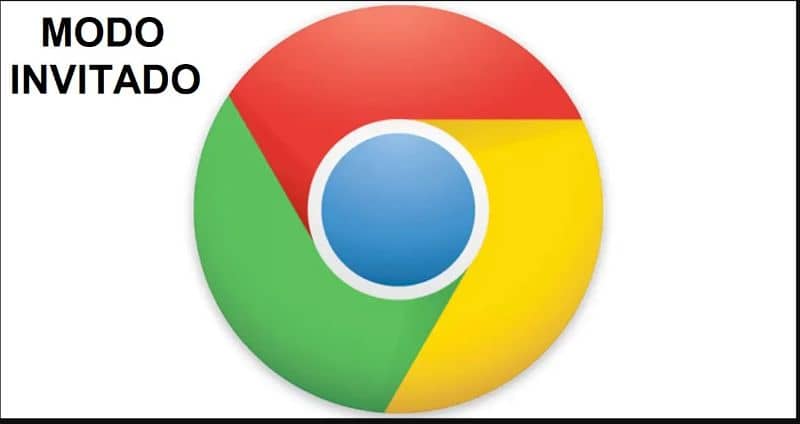كيف أقوم بسحب صيغة الخلايا الخاصة بي في Excel باستخدام لوحة مفاتيح جهاز الكمبيوتر الخاص بي؟
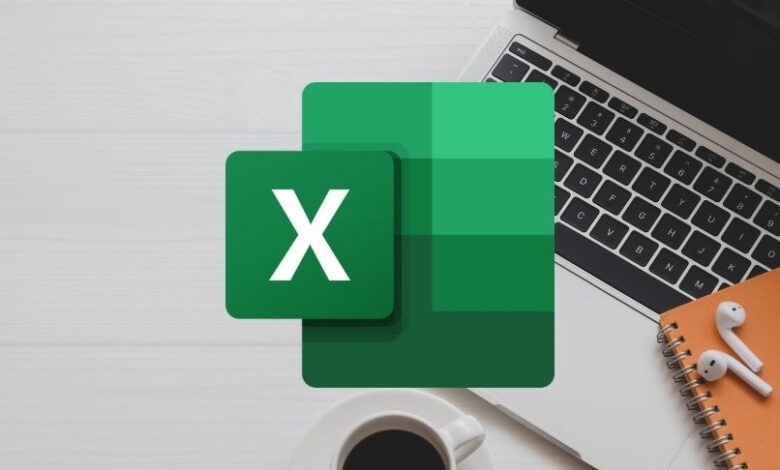
يعد Microsoft Excel أحد أفضل البرامج لإنشاء جداول البيانات وتحريرها. في هذا البرنامج ، ستتمكن من استخدام وظائف مختلفة ستساعدك على تسهيل عملية إنشاء ملفات Excel. إحدى الوظائف التي يمكنك استخدامها هي سحب صيغة من خلية إلى أخرى . يمكنك استخدام هذه الوظيفة بمساعدة لوحة مفاتيح الكمبيوتر.
ما هي فوائد نسخ الصيغة وعدم إعادة كتابتها يدويًا؟
يمنحنا سحب الصيغة أو نسخها من خلية إلى أخرى العديد من الفوائد عند إنشاء ملف في Microsoft Excel. من بين الفوائد التي نحصل عليها عن طريق نسخ الصيغة أننا لن نضطر إلى إعادة كتابتها يدويًا. لذلك ، يتيح لنا تنفيذ هذا الإجراء توفير الوقت. كما أنه يمنعنا من ارتكاب أخطاء من أي نوع ، ويسمح لنا أيضًا بتحسين أداء ملفنا.

وفر الوقت
عندما نسحب صيغة أو ننسخها ، فإنها توفر لنا الكثير من الوقت أثناء تحرير جدول بيانات. هذا لأننا عندما نضع بعض البيانات يدويًا ، يستغرق الأمر وقتًا أطول لكتابتها. نظرًا لأننا عادة ما نضطر إلى تصحيح الأخطاء أو التحقق من أننا كتبنا بشكل صحيح . لذلك ، فإن إجراء سحب أو نسخ صيغة من خلية إلى أخرى يتيح لنا أن نكون أكثر مرونة. وكذلك أسرع عند تحرير ملف Excel.
تجنب الأخطاء من أي نوع
من الشائع جدًا أننا نرتكب العديد من الأخطاء عند كتابة البيانات أو ملئها في جدول بيانات. يمكن أن يحدث هذا بسبب خطأ بشري أو فشل في لوحة المفاتيح الخاصة بنا وقت كتابة هذا التقرير. لذلك عندما نسحب أو ننسخ صيغة من خلية إلى أخرى ، فهذا يمنعنا من ارتكاب أخطاء من أي نوع.
ومع ذلك ، لا يمكننا القيام بذلك إلا عند الحاجة إلى تكرار بعض البيانات. من المهم أيضًا ملاحظة أنه من خلال القيام بذلك ، فإننا لا نقوم فقط بنسخ البيانات ، بل نقوم أيضًا بنسخ تنسيق الخلية.
قم بتحسين أداء ملفك
أحد الأشياء التي يعرفها عدد قليل من المستخدمين هو أن برنامج Microsoft Excel يحتوي على خوارزمية تكتشف كل نمط تحرير نقوم به في الملف. لذلك ، عندما نسحب الصيغة أو ننسخها من خلية إلى أخرى ، سيتعرف البرنامج على هذا الإجراء. ثم عندما تحتاج إلى ملء خلية أخرى ، ستقترح عليك تعبئة سريعة. باستخدام طريقة السحب والنسخ ، يمكنك تحسين أداء ملف Excel الخاص بك.

ما الذي يجب علي فعله لسحب الصيغة من خلية واحدة فوق الأخرى في Excel الخاص بي؟
إذا كنت تريد سحب الصيغة من خلية إلى أخرى باستخدام برنامج Excel . يجب أن تعلم أن هناك طريقتين تسمحان لك بفعل ذلك. الطريقة الأولى التي يمكنك استخدامها لسحب بيانات الخلية أو نسخها في Excel هي باستخدام الماوس ولوحة المفاتيح بجهاز الكمبيوتر. ولكن يمكنك القيام بذلك باستخدام أمر النسخ واللصق.
مع الماوس ولوحة المفاتيح
- افتح برنامج Microsoft Excel على جهاز الكمبيوتر الخاص بك.
- حدد ملف Excel الذي تريد تحريره.
- بمجرد إدخال ملف Excel ، ستحتاج إلى الانتقال إلى الخلية التي تريد سحبها وتحديد الخلية.
- ثم تحتاج إلى النقر بزر الماوس الأيسر فوق الماوس ، أثناء الضغط باستمرار على مفتاح Ctrl على لوحة المفاتيح.
- باتباع الخطوة السابقة ، تحتاج إلى تحريك مؤشر الماوس حتى يصل إلى الموقع حيث تريد وضع الخلية التي حددتها مسبقًا.
- بمجرد أن تكون في المكان الصحيح ، ستحتاج إلى الضغط على مفتاح Ctrl وزر الماوس الأيسر.
- عندما تقوم بإسقاط الخلية ، سيتم عرضها في المكان الذي قررت نقلها إليه.
باستخدام أمر النسخ واللصق
- أدخل برنامج Microsoft Excel على جهاز الكمبيوتر الخاص بك.
- بعد ذلك ، ستحتاج إلى تحديد ملف Excel الذي تريد تحريره.
- بمجرد فتح ملف Excel ، ستحتاج إلى الانتقال إلى الخلية التي تريد نسخها.
- ثم يجب عليك ترك النقر فوق الخلية لتحديدها.
- بمجرد تحديد الخلية التي تريد نسخها ، ستحتاج إلى استخدام أمر النسخ.
- للقيام بأمر النسخ ، يجب أن تضغط على مفتاح Ctrl + C على لوحة المفاتيح .
- ثم سيتعين عليك تحديد موقع الخلية حيث تريد وضع الخلية المنسوخة ، واستخدام أمر لصق.
- لاستخدام أمر إيقاف التشغيل ، تحتاج إلى الضغط على مفتاح Ctrl + V على لوحة المفاتيح . سيتم لصق تنسيق الخلية الذي نسخته مسبقًا تلقائيًا.